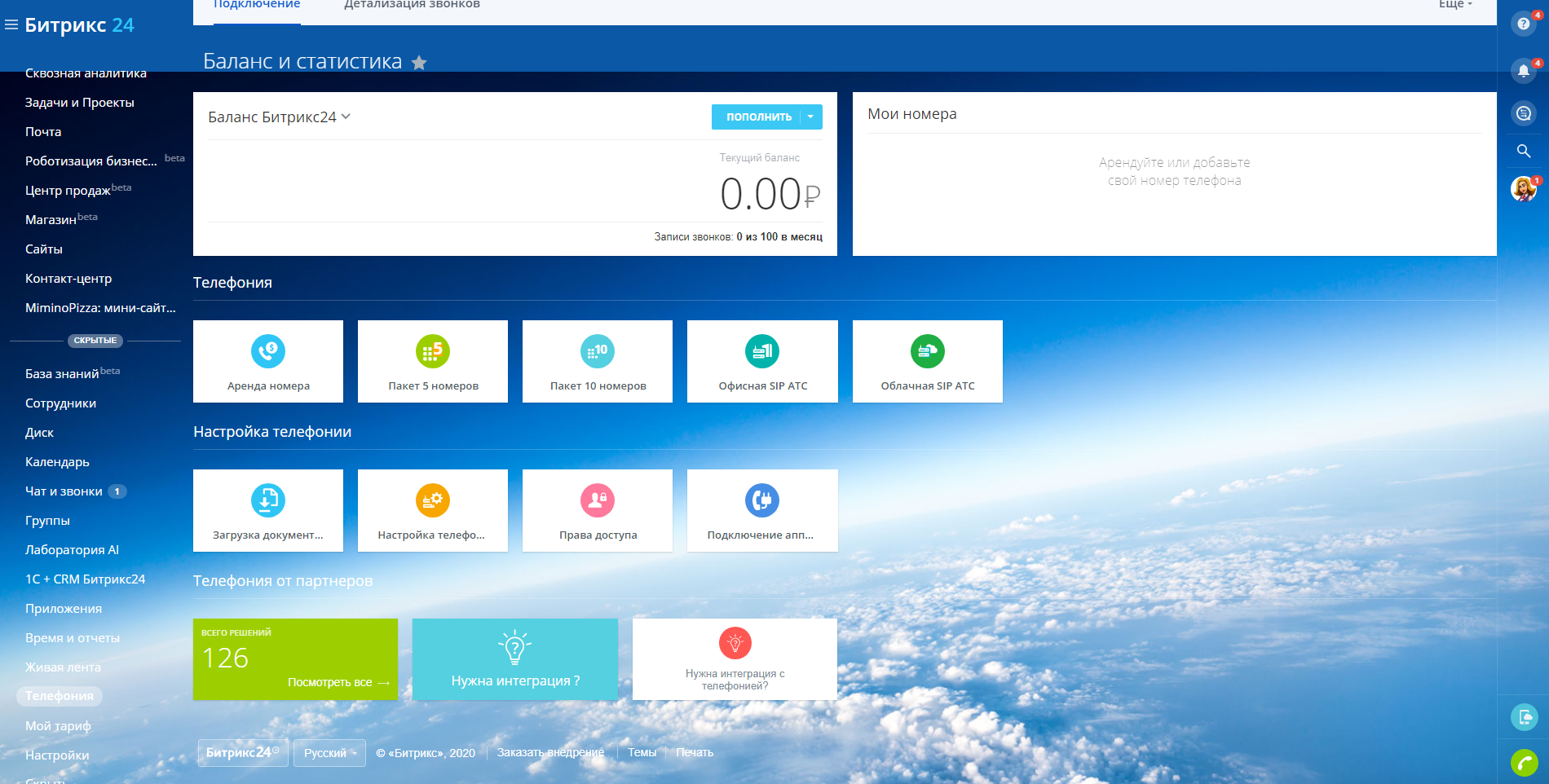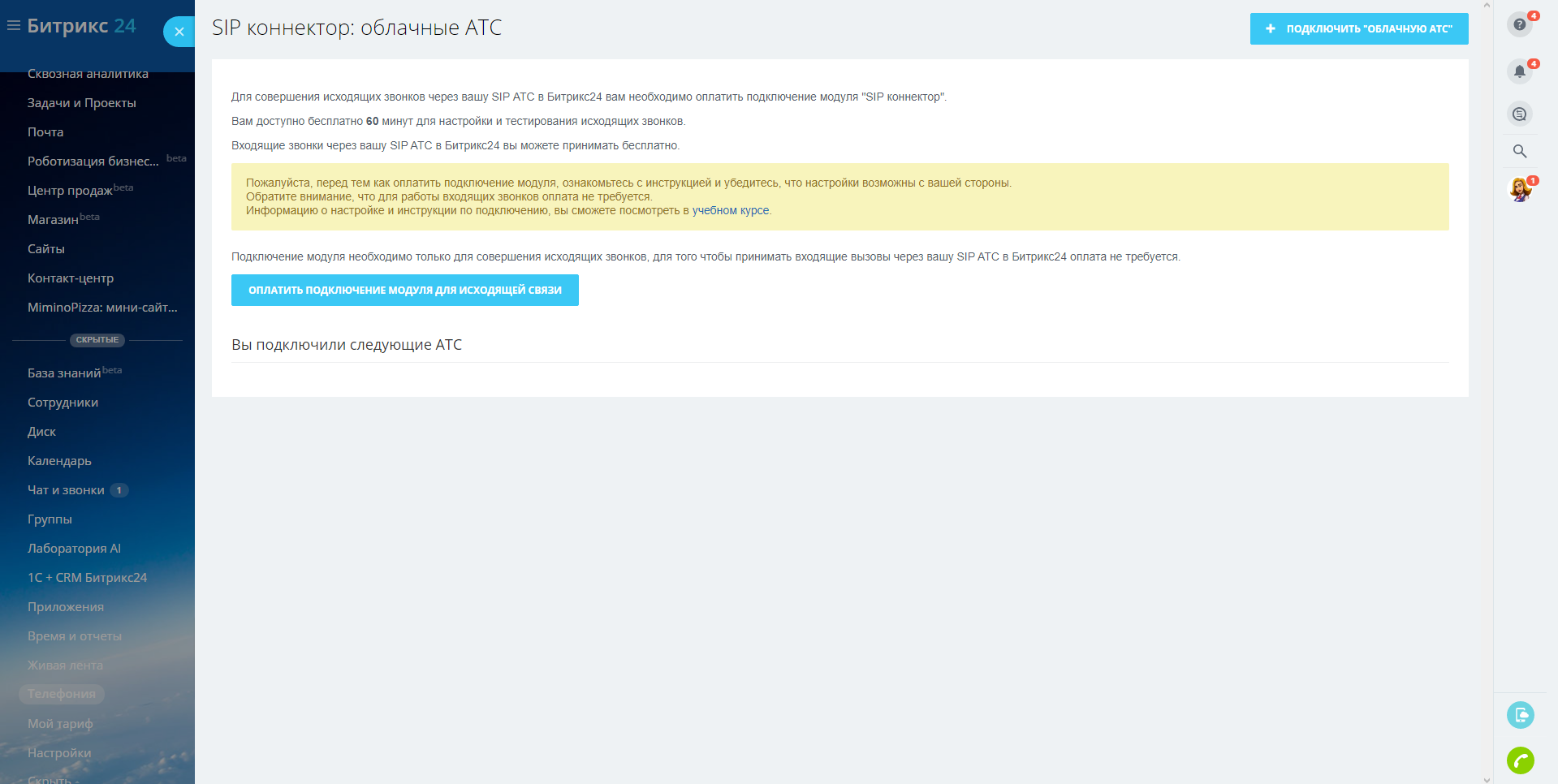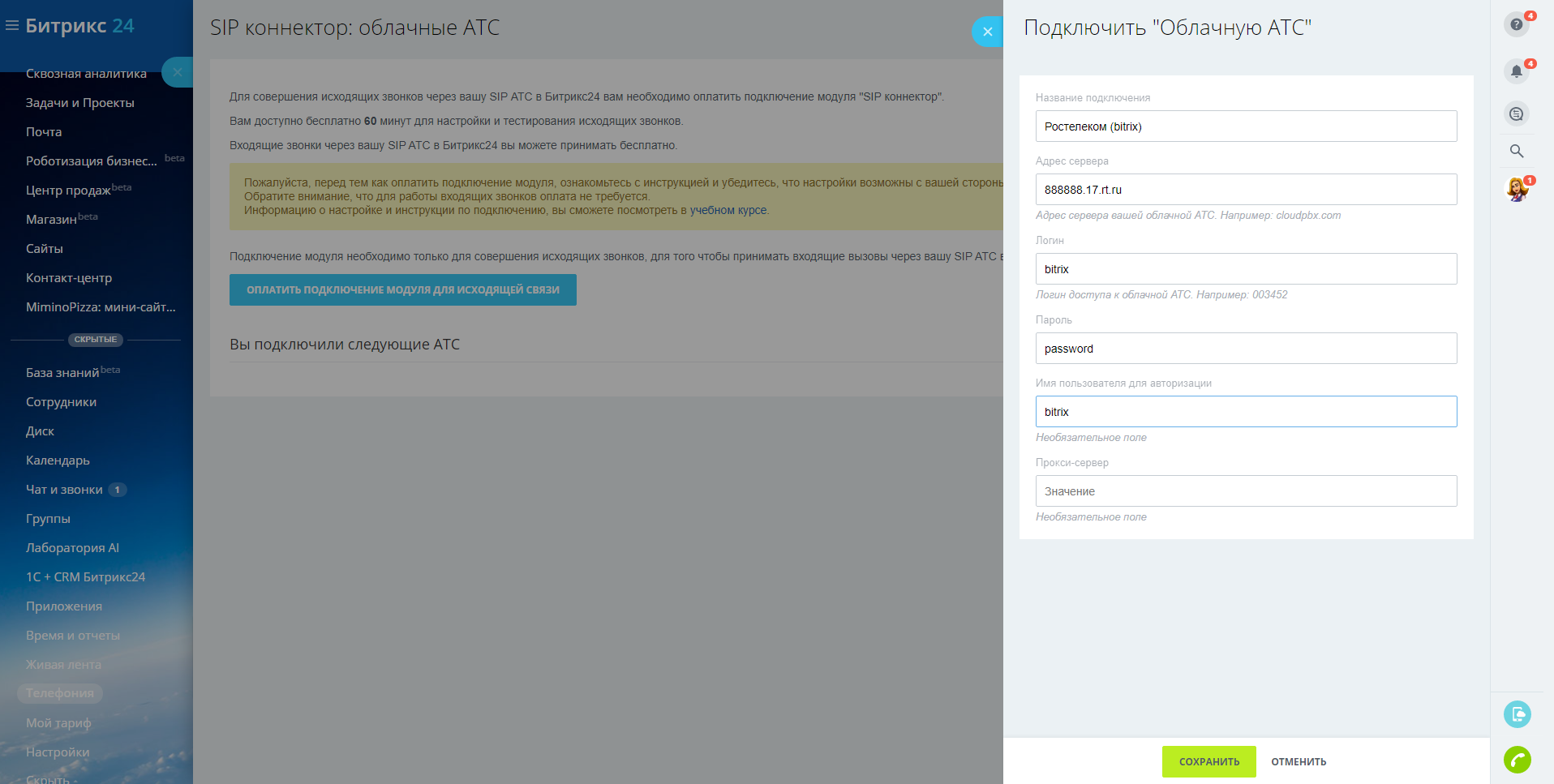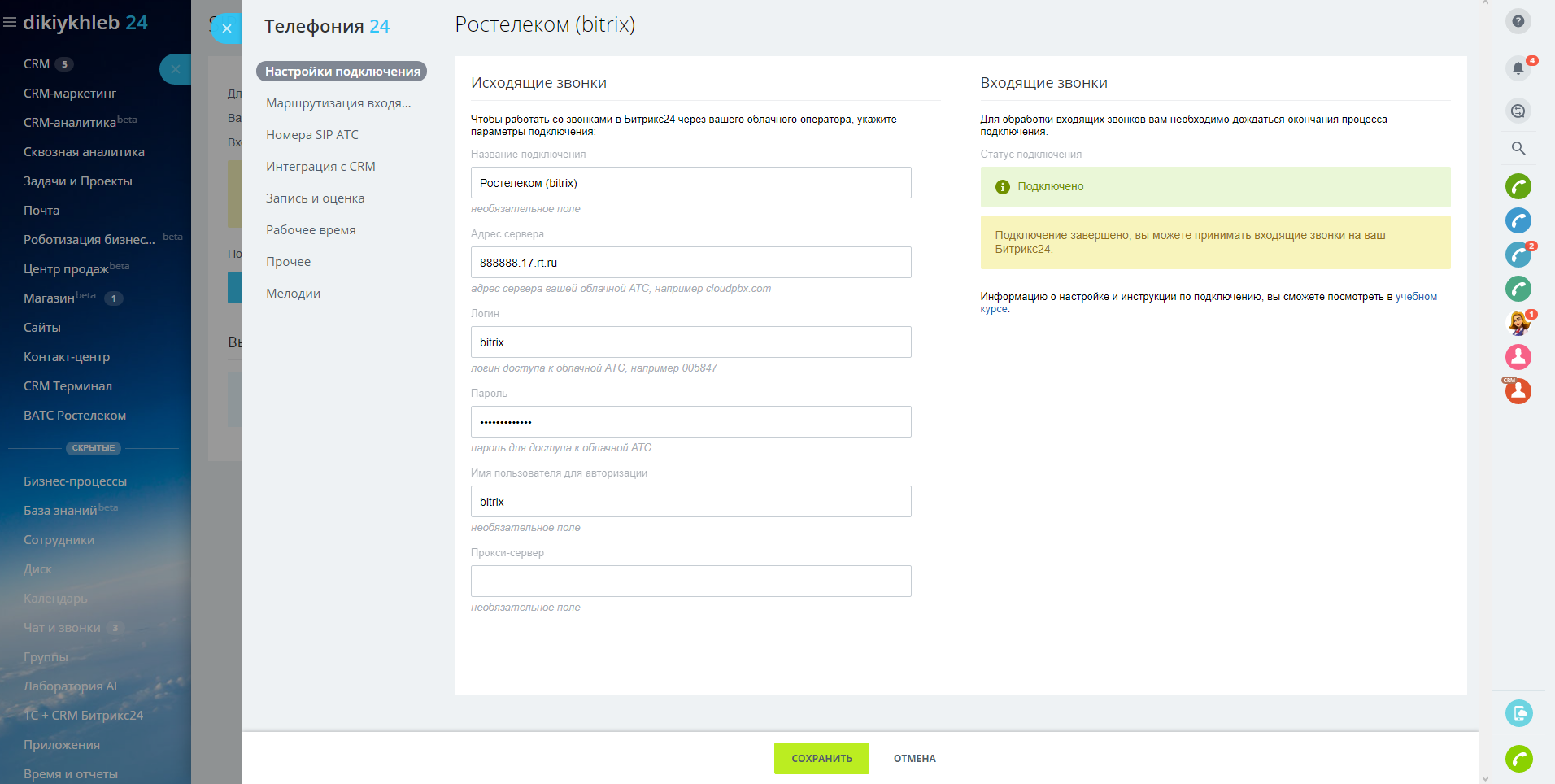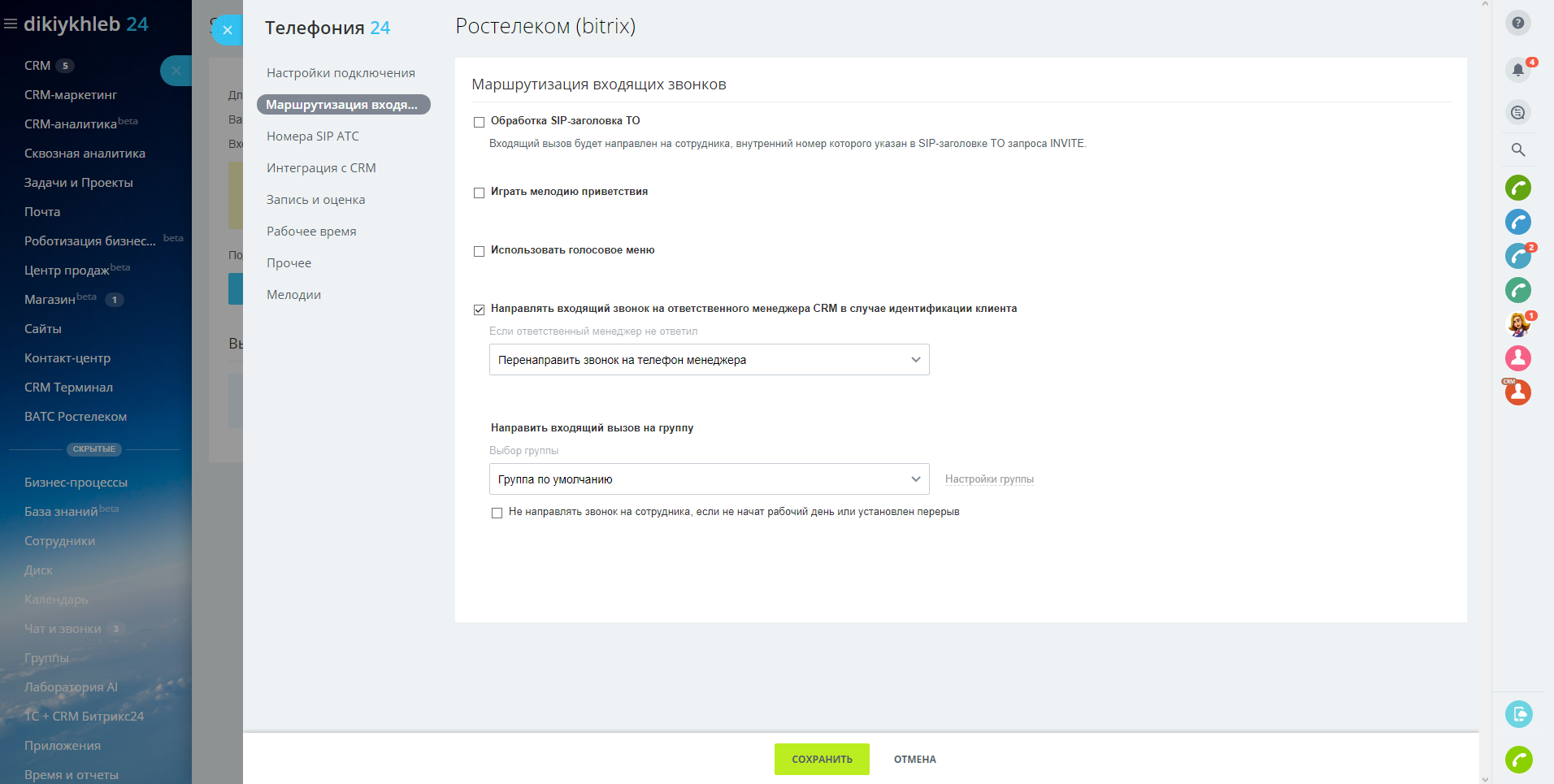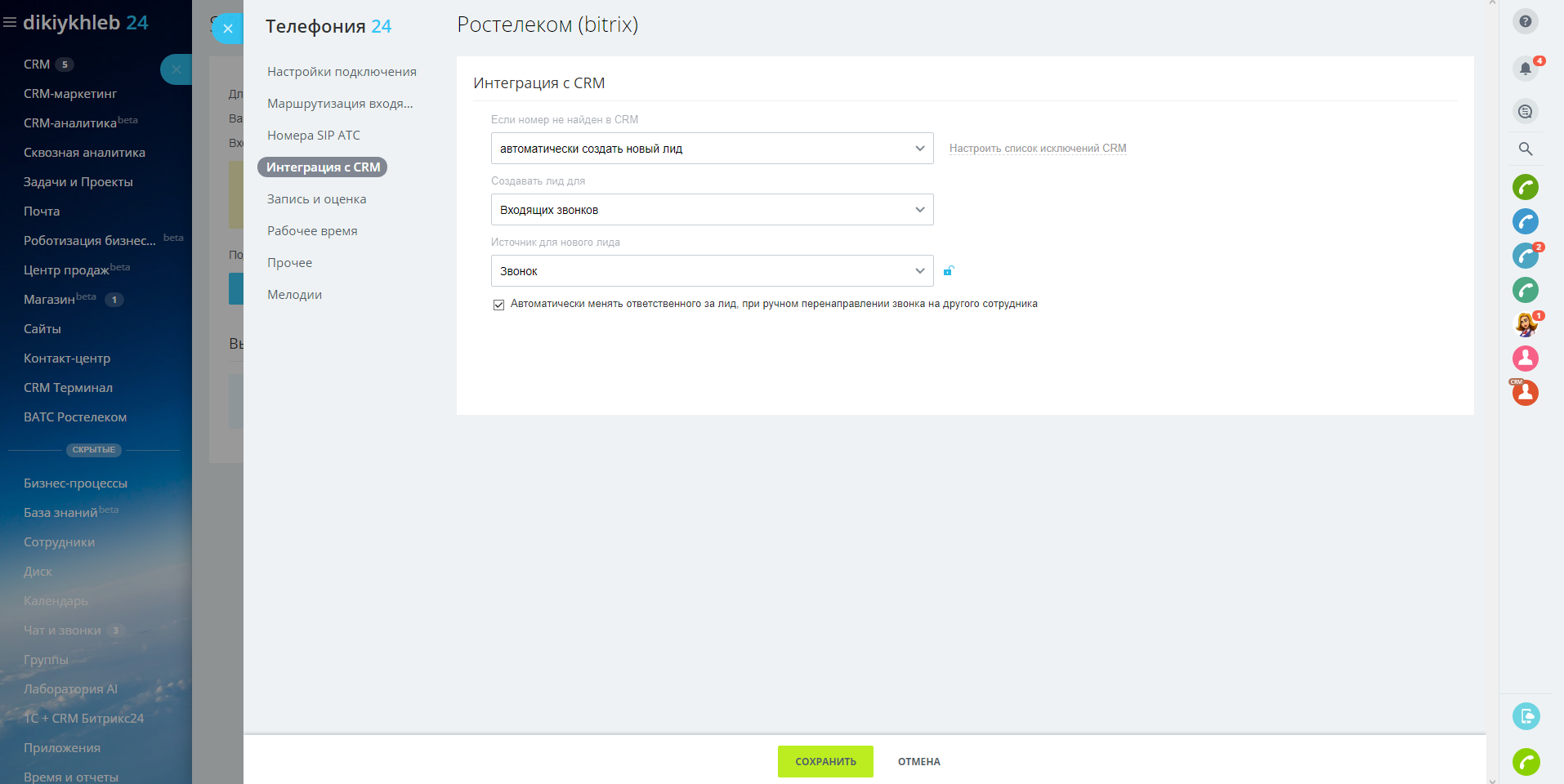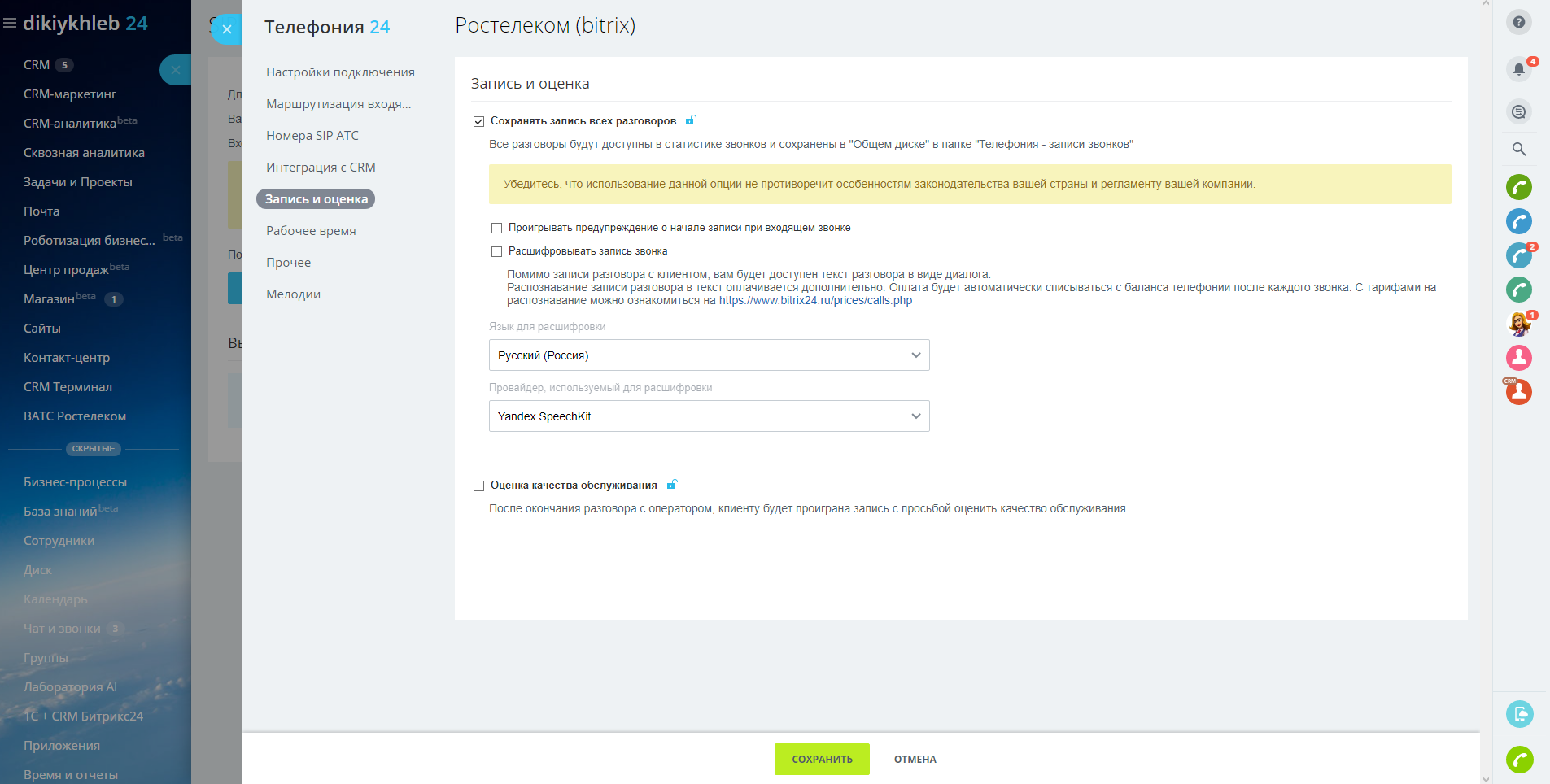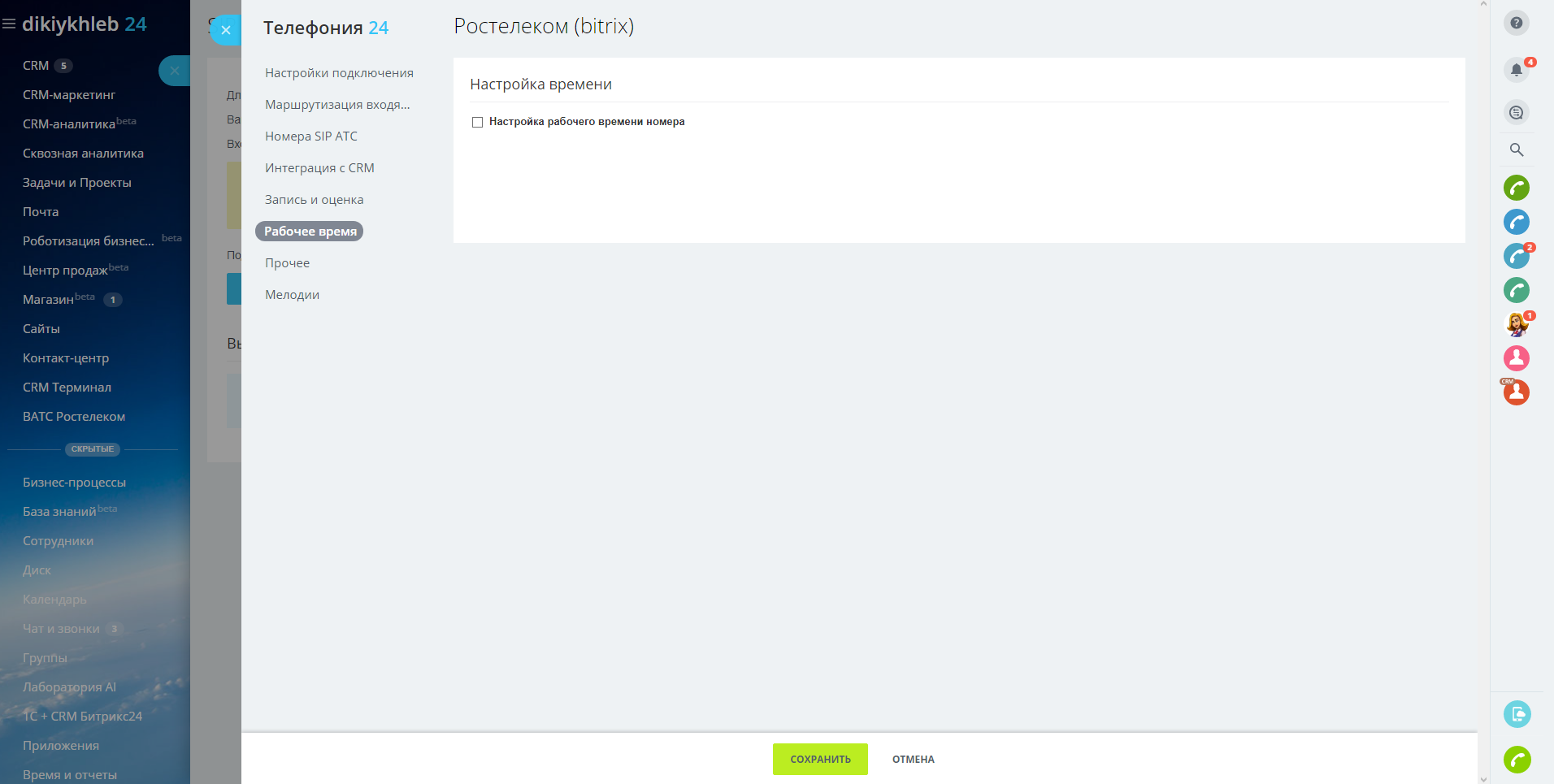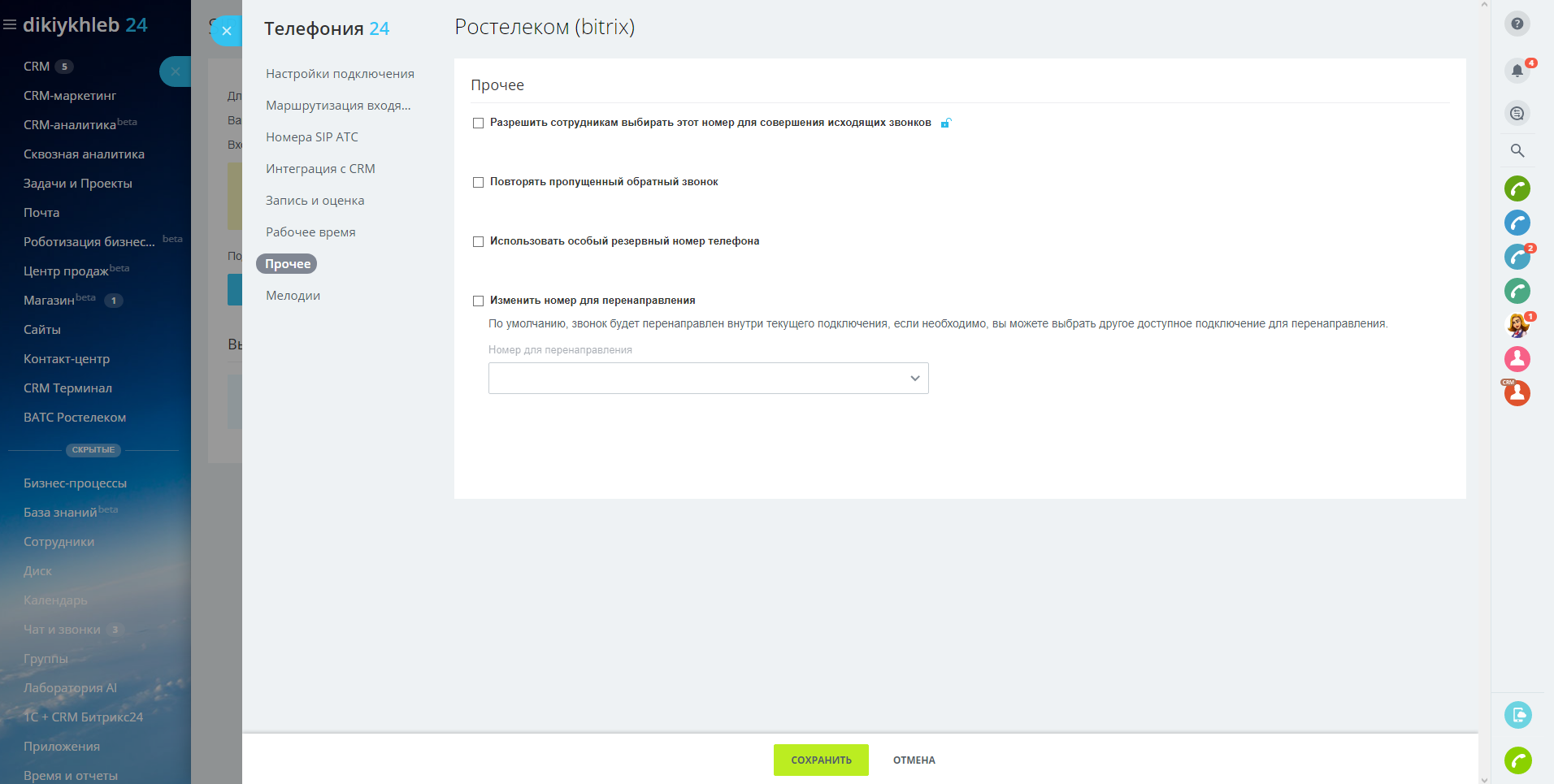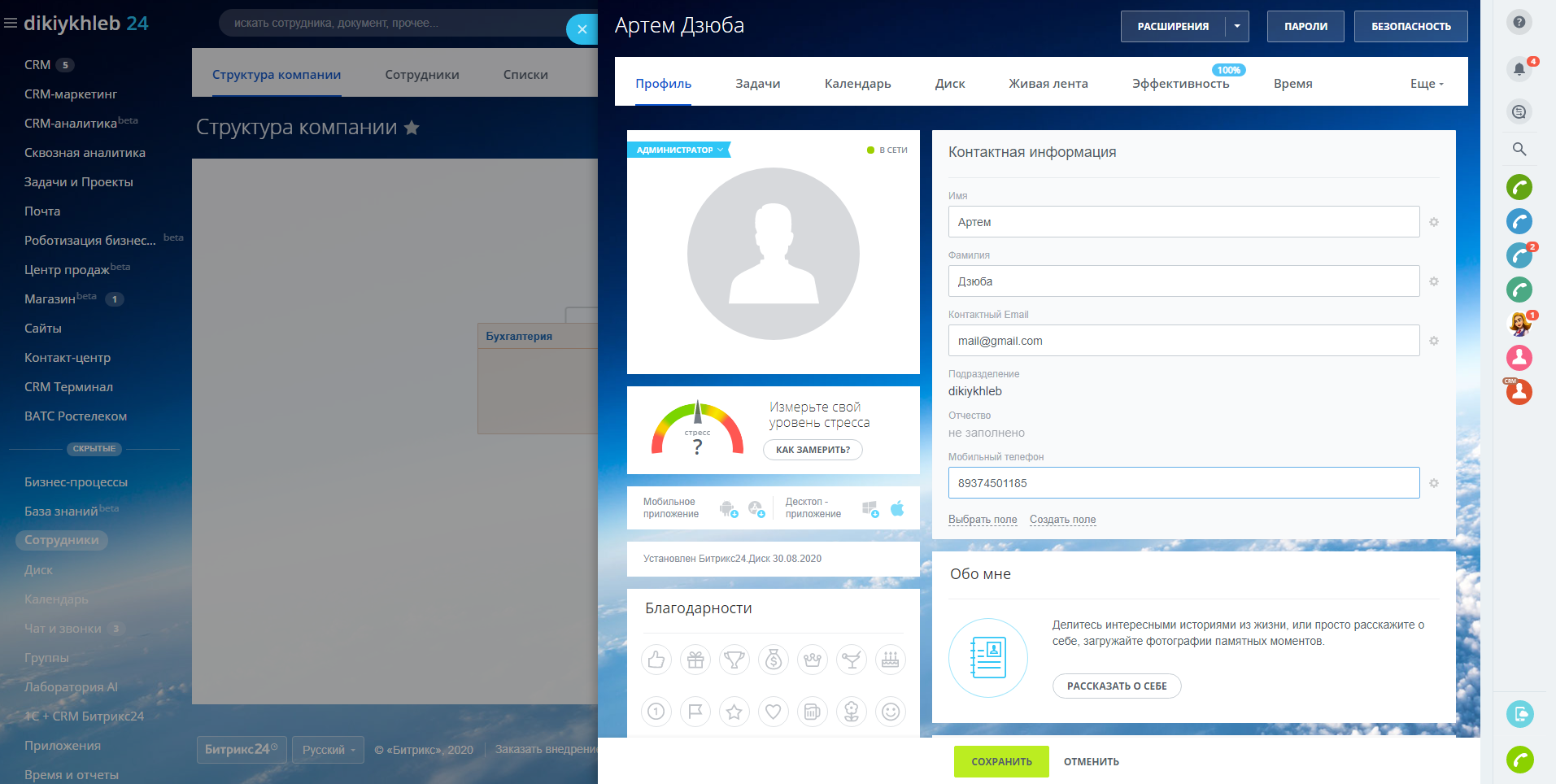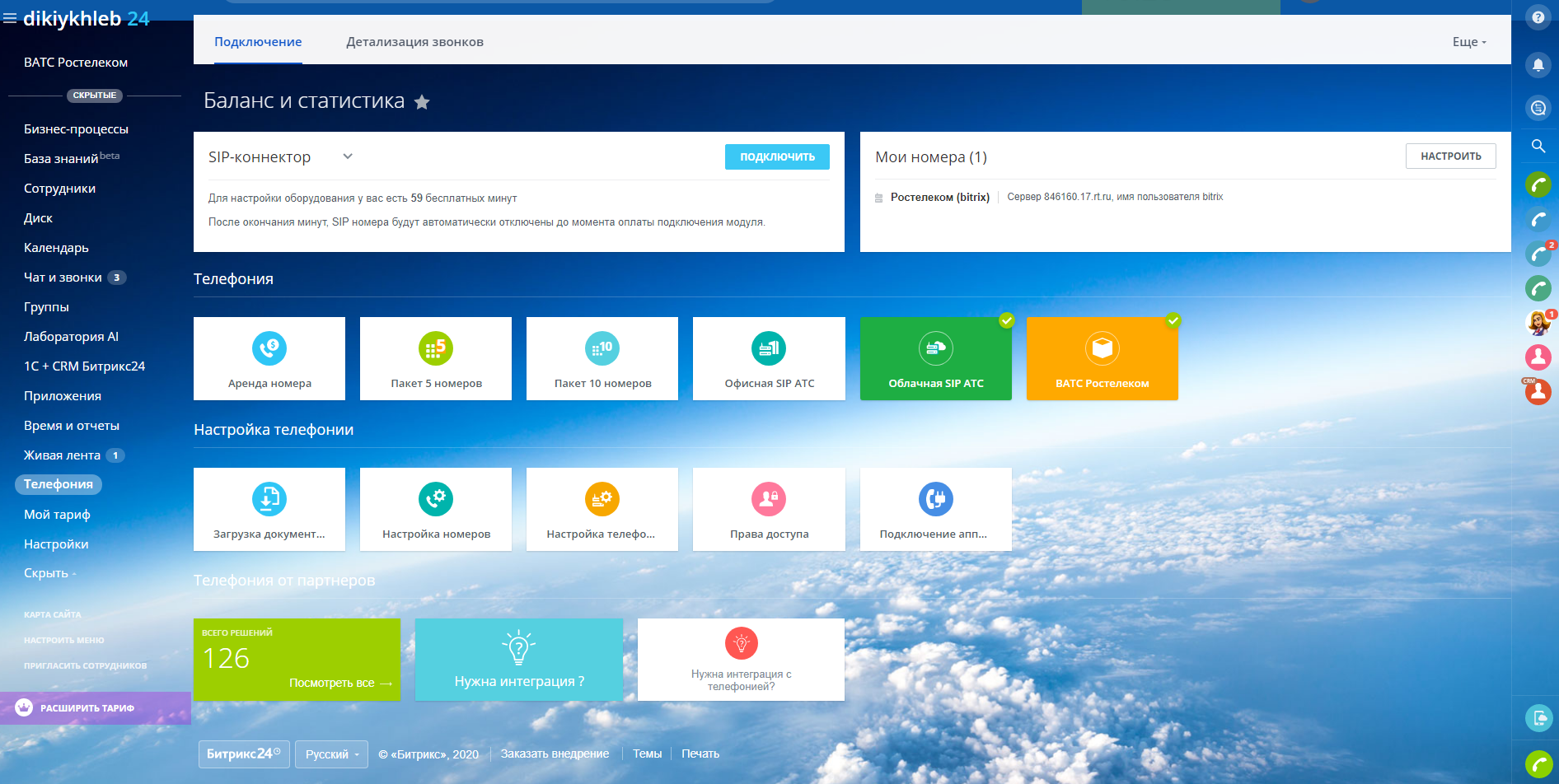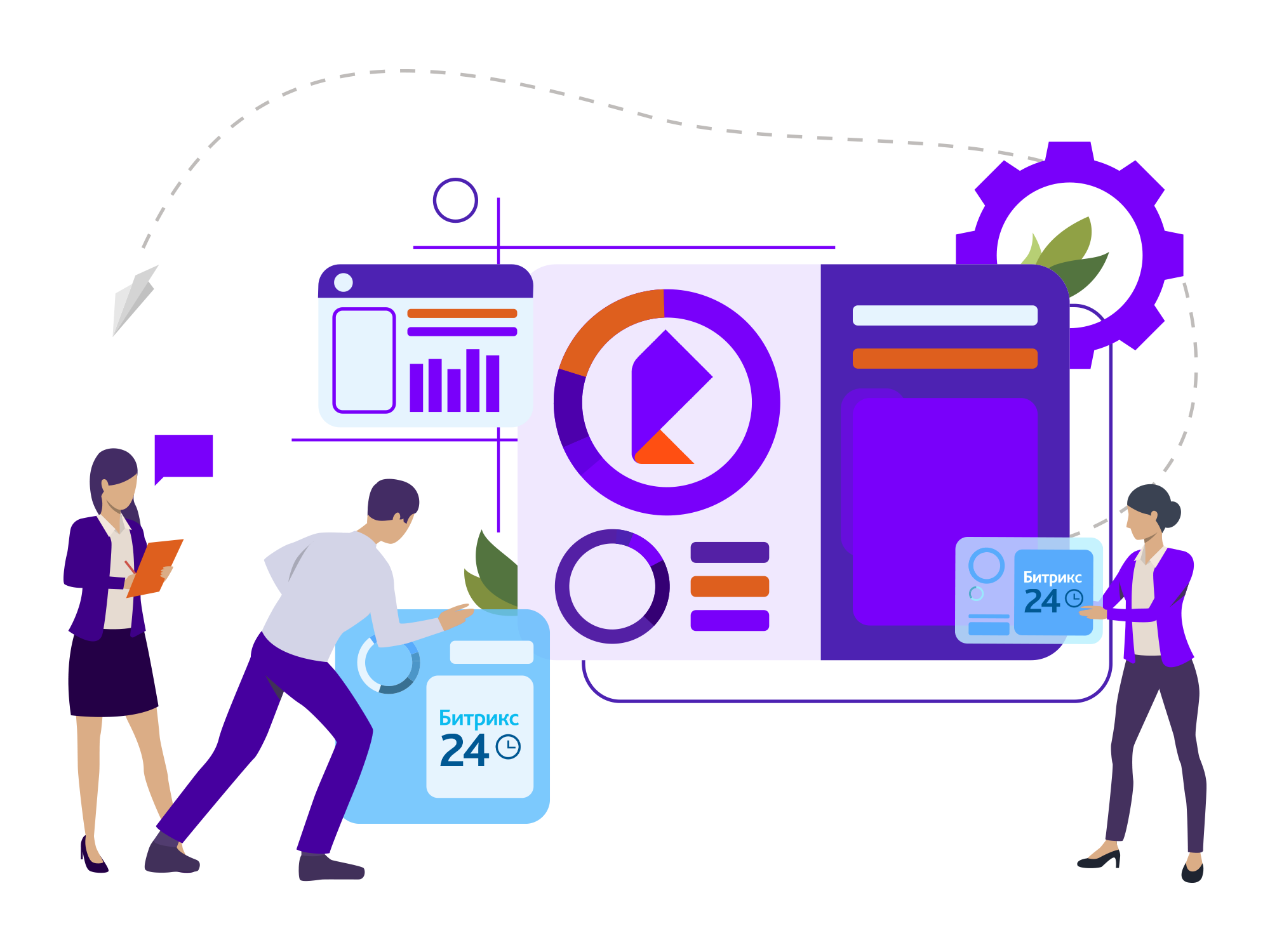
Lo hice de acuerdo con las instrucciones estándar, donde se muestra paso a paso qué campos completar. Resultó que seguirlo no garantiza que todo funcione: según la buena tradición, en algún momento “algo salió mal”. Como resultado, junto con los especialistas de soporte técnico de Rostelecom, descubrimos cuál era el problema. El cliente ya había configurado conexiones activas en telefonía, lo que bloqueaba la comunicación con otros softphones o dispositivos SIP.
Después de pasar un día buscando la causa de los problemas y la correspondencia con el apoyo, decidí escribir una instrucción ampliada con comentarios. Tiene en cuenta las "trampas" de integrar Bitrix con la PBX Rostelecom, y espero que ayude a ahorrar tiempo con esta tarea común, pero a veces complicada. Vamos.
Descargo de responsabilidad
# 1 La instrucción describe los pasos para integrar la telefonía y el sistema, pero no afecta la configuración de la distribución de una llamada entrante a las extensiones de los empleados ni a través del menú de voz.
# 2 Después de completar los pasos de las instrucciones, puede lograr la transferencia de la llamada del cliente al número de la ciudad del usuario de Bitrix24 o al móvil, en caso de que el usuario no haya recibido la llamada entrante en el sistema.
Esquema
Enrutamiento de llamadas a través de Rostelecom PBX. El diagrama es condicional, elaborado a partir de la reconstrucción del autor para ilustrar los procesos de enrutamiento, reenvío y posibles conflictos. No es la fuente principal.
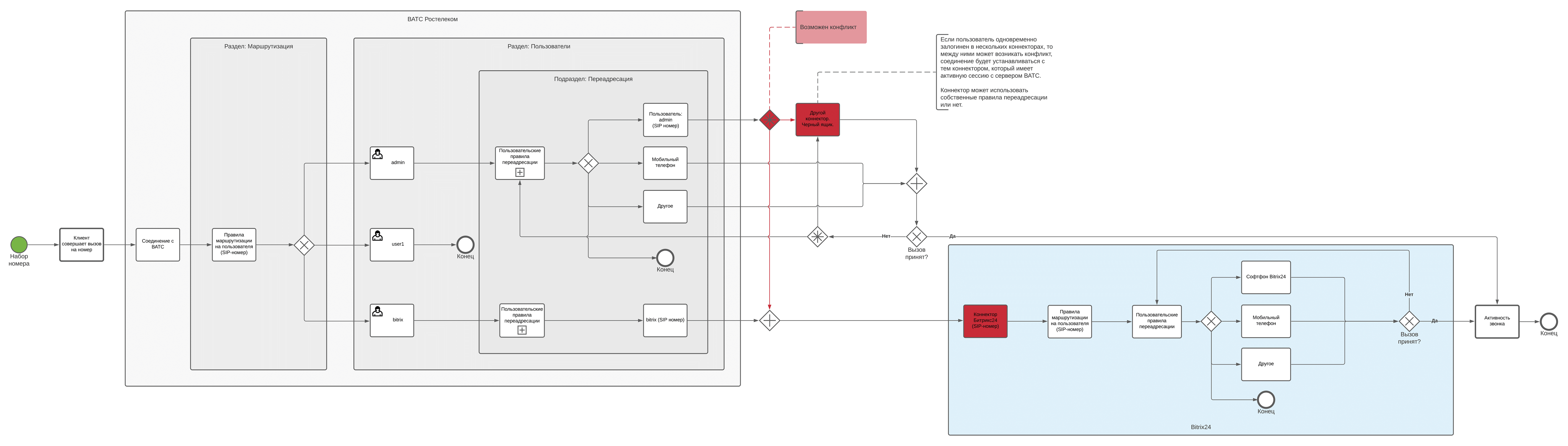
Elegir un usuario para la integración
Antes de comenzar la integración, debe estudiar la configuración personalizada de enrutamiento y reenvío en la cuenta personal de VPBX Rostelecom, en lo sucesivo, "LC". Pueden estar "limpias" o ya contener reglas de enrutamiento, usuario y reenvío.
Hay dos opciones para realizar más acciones:
- Cree un nuevo usuario independiente para la integración y las pruebas.
Riesgos:
- Existen restricciones de tarifas sobre el número de usuarios. Es posible que deba pagar más por un nuevo usuario. Vale la pena averiguarlo en soporte técnico.
- .
:
- ( → → → ), 24 . , .
- , - . . ( — ), , . : 24, .
Elegí la primera opción: crear un nuevo usuario para la integración y las reglas de enrutamiento -> guardar la configuración actual de enrutamiento y usuarios -> cambiar entre configuraciones de enrutamiento para pruebas.
Creamos un nuevo usuario en VPBX Rostelecom
- Ingresamos a la LC como administrador, seleccionamos la pestaña "Usuarios".
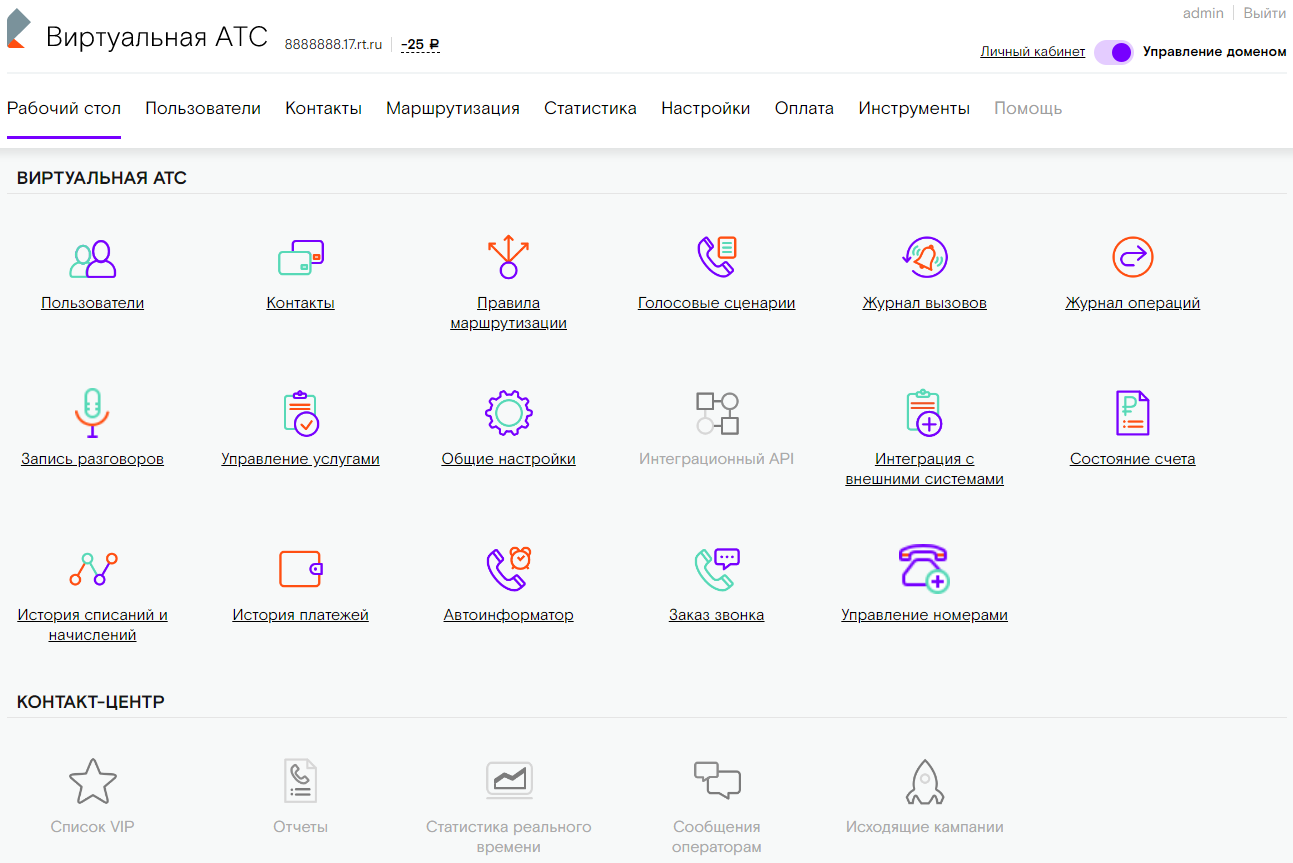
- Presione el botón "Agregar nuevo usuario". Indicamos datos de registro y los guardamos. Se crea el usuario. En mi ejemplo, se llama "bitrix".
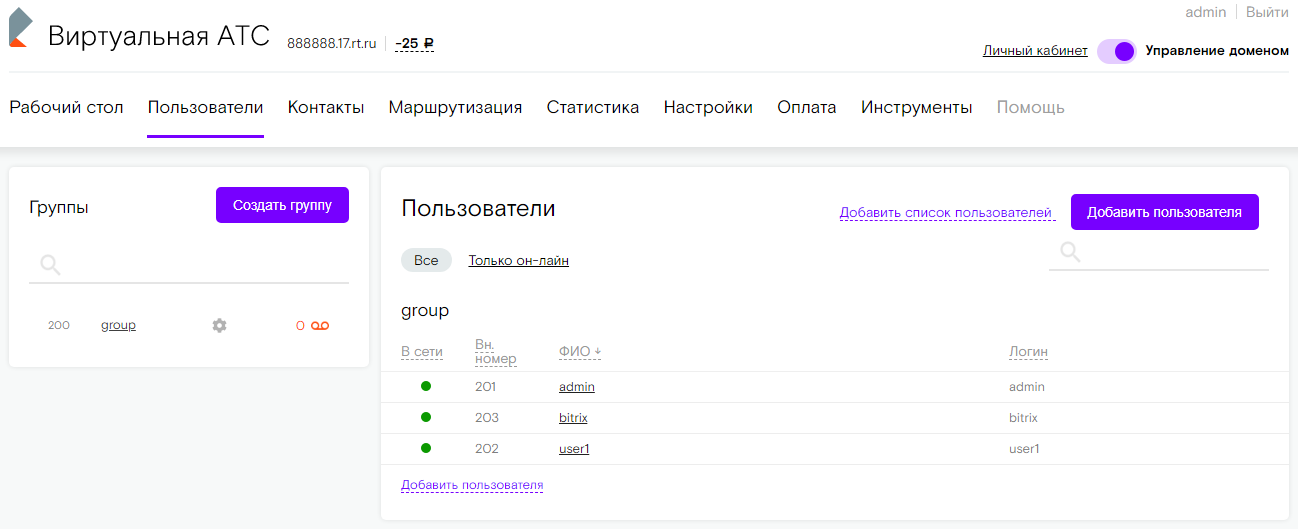
- Guardamos el nombre de usuario, dominio y contraseña para configurar la integración con Bitrix24.
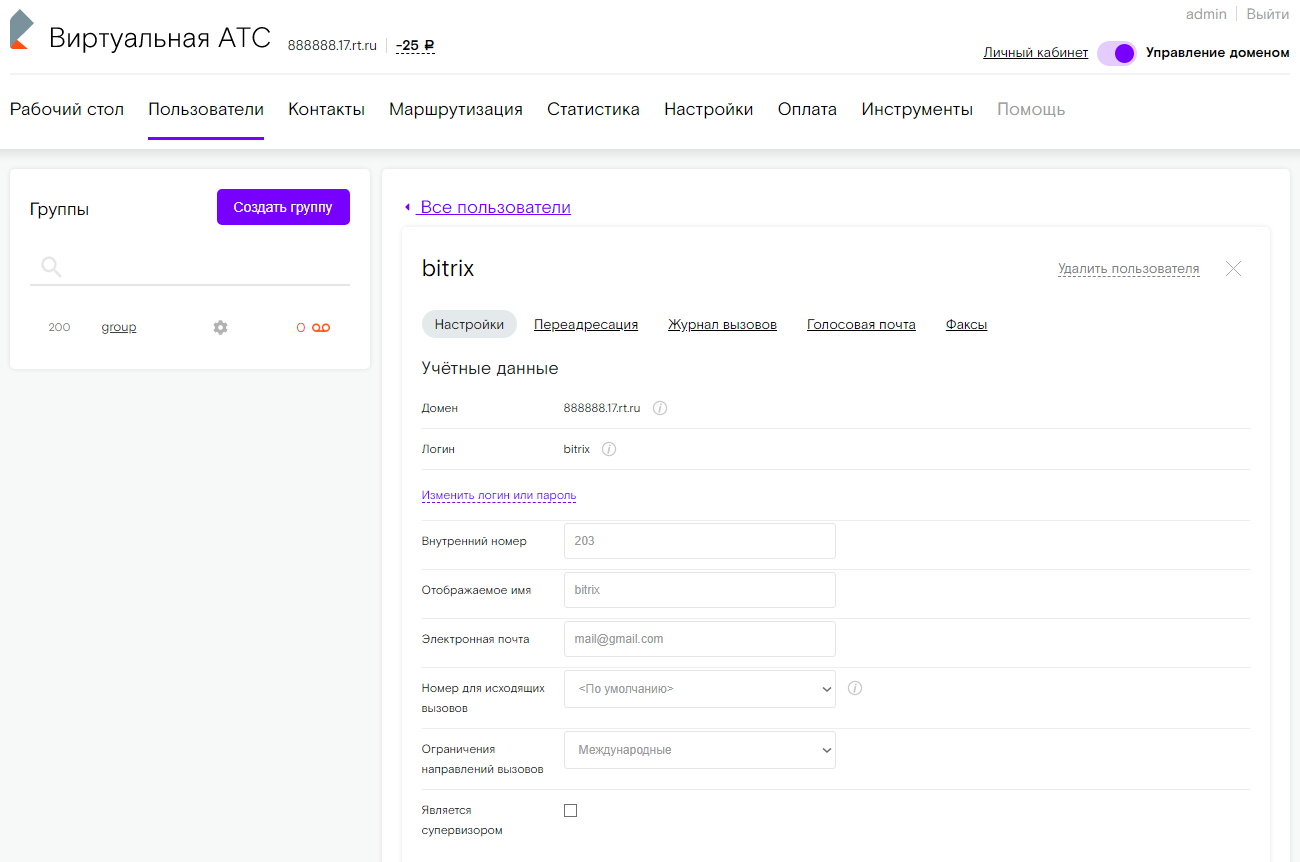
- En la sección "Reenvío", edite la regla de reenvío para el usuario creado: seleccione el teléfono IP y el usuario "bitrix" como teléfono.
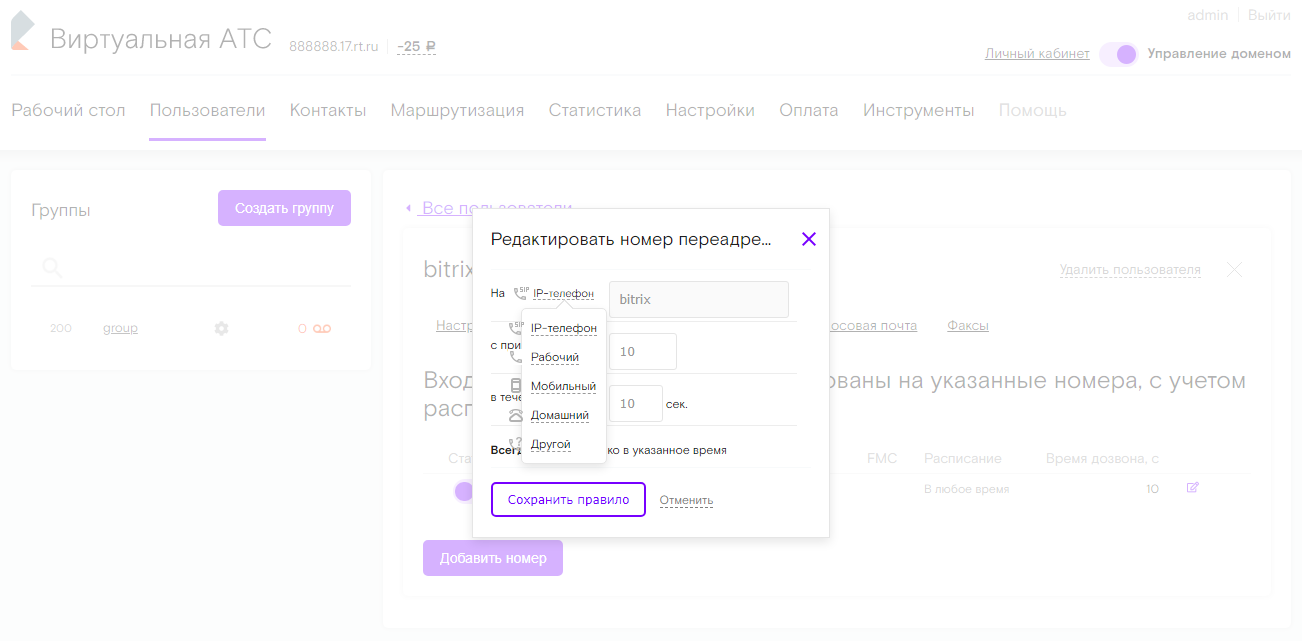
- : «» « ». , « » — «».
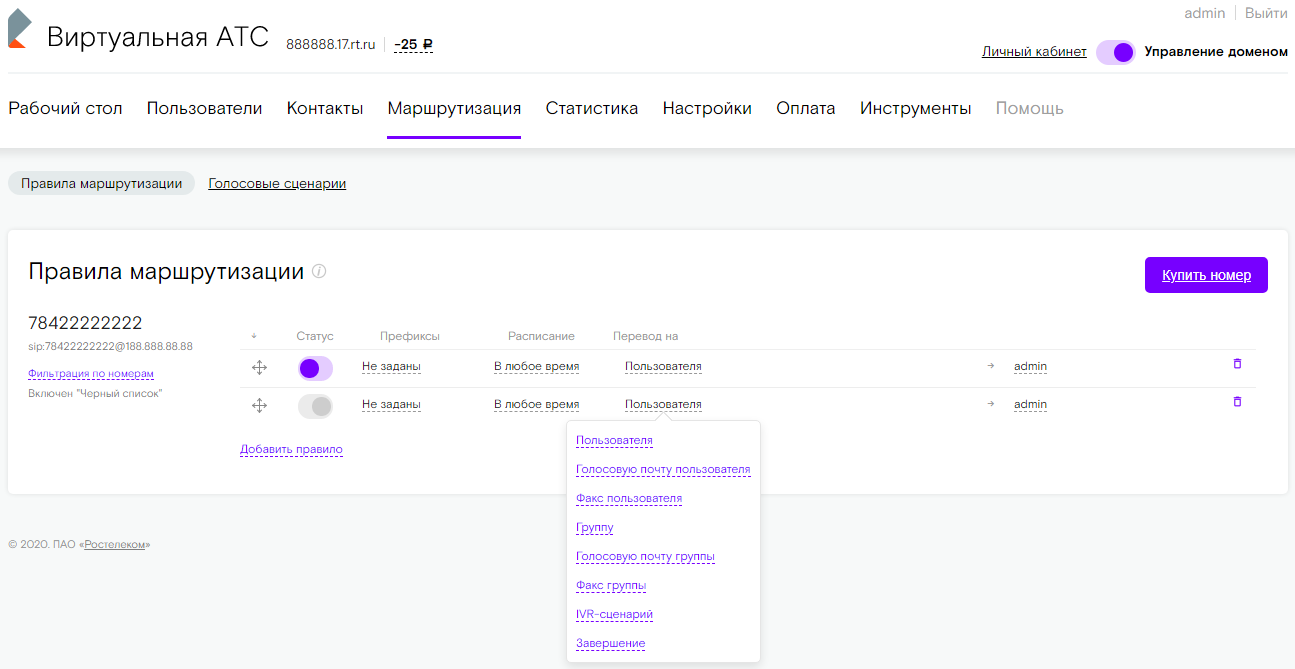
- «admin». — «bitrix».
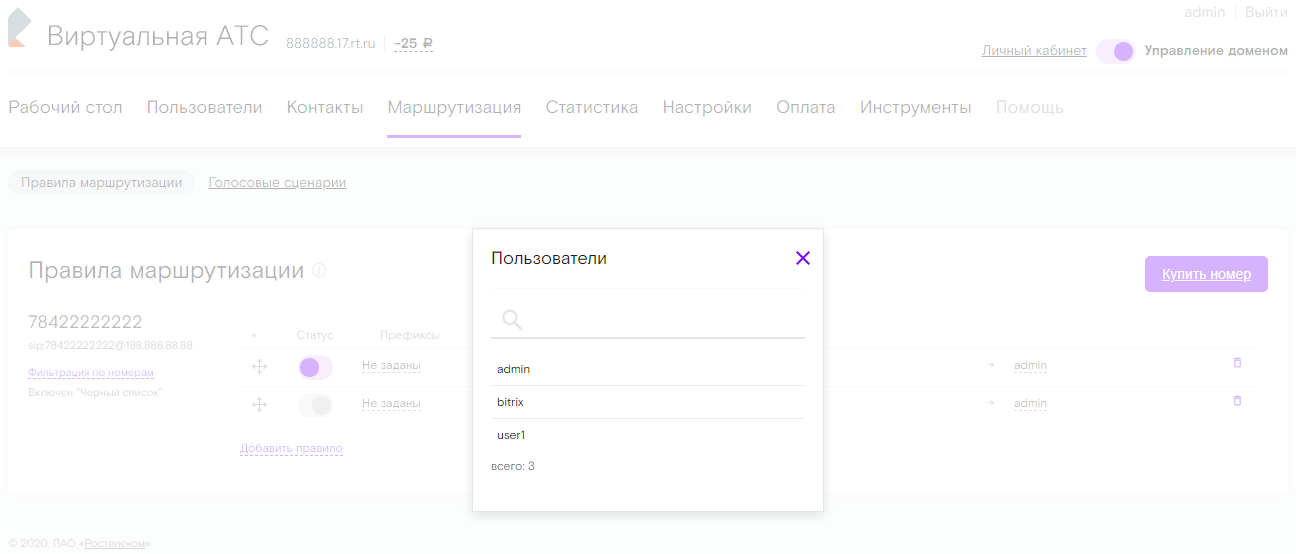
- .
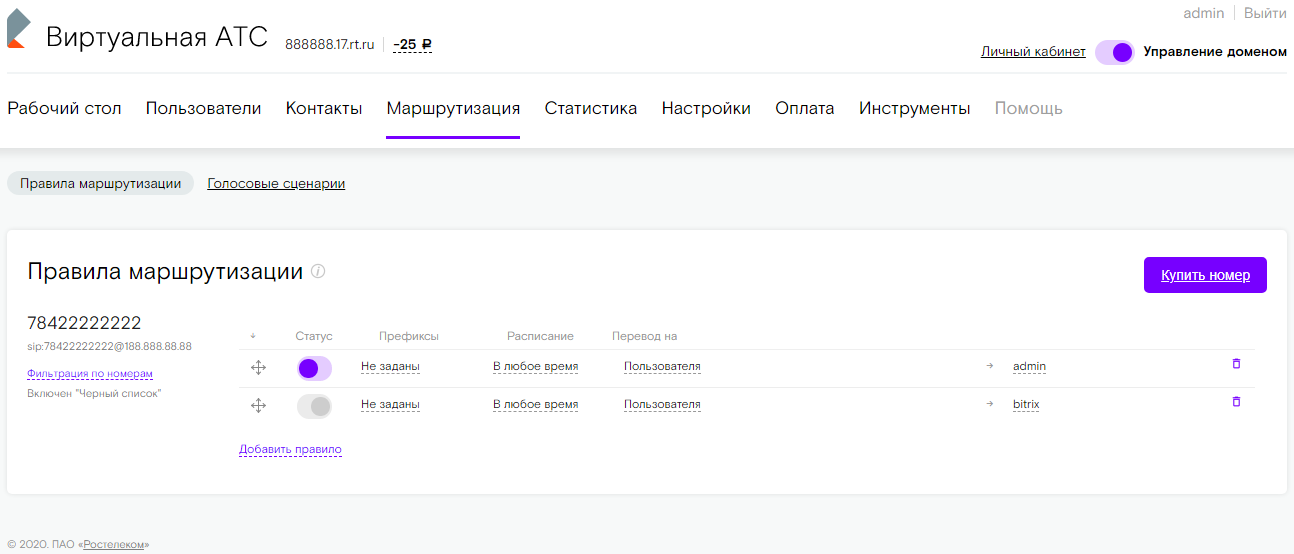
24
24
- , .
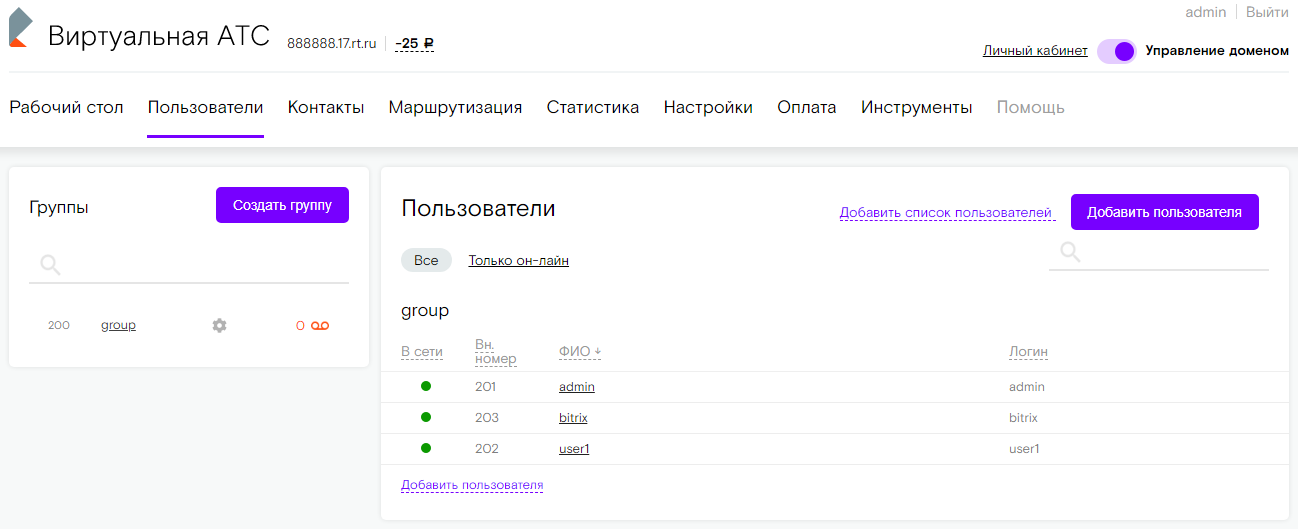
- 24 — «» «bitrix» «admin».
.2 «admin» , , . , , .
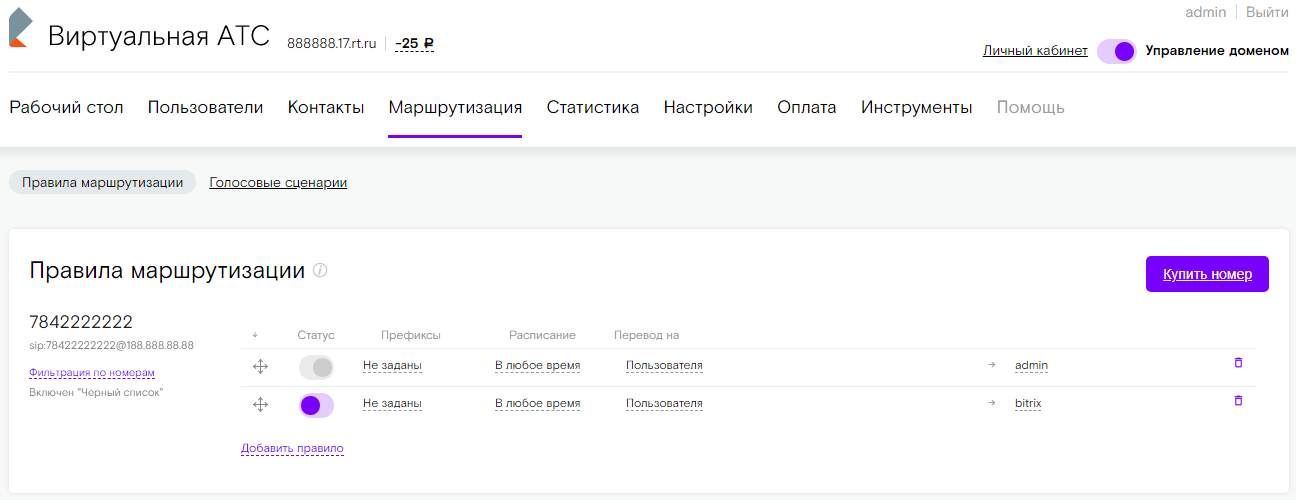
- Ahora puede atender una llamada a Bitrix24, así como probar el desvío al teléfono móvil especificado en el perfil de usuario del sistema.
- Puede probar las llamadas salientes de forma gratuita en una hora. Si se agotan los 60 minutos, deberá conectar un conector SIP por una tarifa.
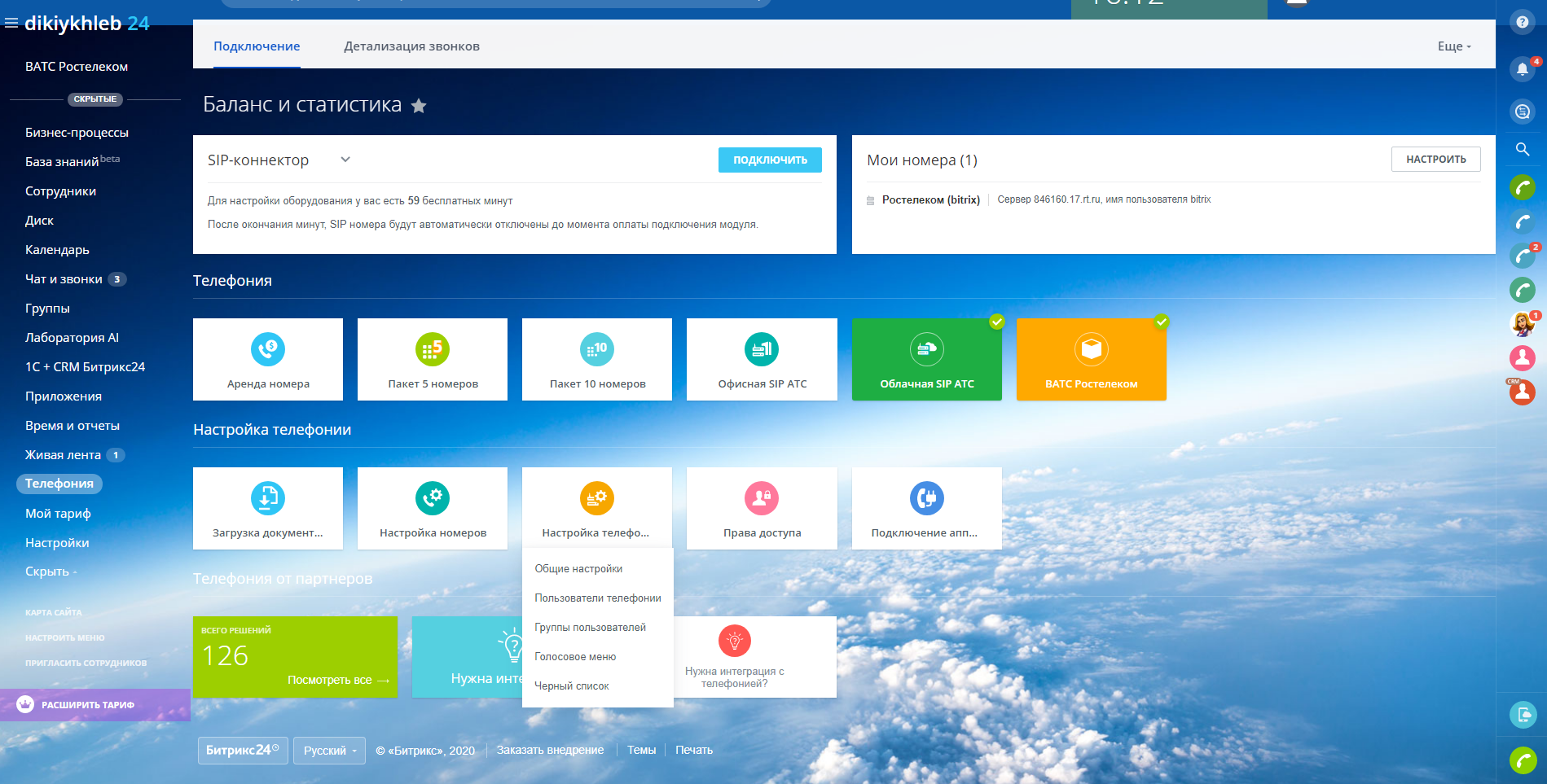
Hecho. Espero que la instrucción sea útil y ayude a configurar la integración de PBX virtual Rostelecom y Bitrix24, cuando la empresa ya tenga procesos en ejecución en telefonía. Si tiene alguna pregunta o comentario, estaré encantado de recibir comentarios.
¡Gracias!
Materiales de apoyo
- Un artículo sobre cómo conectar una nueva telefonía desde Bitrix24.
- Una breve instrucción sobre la integración de telefonía y CRM de Rostelecom.
- Algoritmo para configurar el enrutador (FTTB) ZTE ZXHN H298A de Rostelecom.